Z jakiś powodów użytkownicy komputerów nigdy w pełni nie zaakceptowali sterowania za pomocą gestów myszy. Ruchy myszką, które uruchamiają jakieś polecenie lub symulują kombinację klawiszy, są idealne dla tych, którzy nie chcą ciągle poruszać się pomiędzy myszką a klawiaturą, lub dla tych, dla których stanowi to pewien problem np. inwalidzi. Ale i tak wielu użytkowników nie słyszało o gestach myszy i zapewne nie są one dla nich niezbędne. Dziewięć miesięcy po wydaniu KDE4, nie dołączono do niego żadnego oprogramowania lub ustawień myszy, które umożliwiałby by użycie „gestów”. Tymczasem GNOME nigdy nie miał więcej, niż ograniczony wybór gestów dostępnych w System -> Preferencje -> Technologie Wspierające. Biorąc pod uwagę to, co wcześniej napisałem, ostatnie wydania Easystroke i Gestikk są fajnymi dodatkami do systemu. Są one podobne do siebie w działaniu i wyglądzie, każdy z nich jest dobrym sposobem na stosowanie gestów myszy.
Aktualnie w wersji 0.2.2.1, Easystroke jest dostępny jako paczka .deb dla Ubuntu Hardy i Intrepid. Gestikk w aktualnej wersji 0.6 również jest dostępny w paczkach dla Ubuntu, jednak brak jest rozwiązania dla zależności paczek (problem jest już rozwiązany, po zassaniu i uruchomieniu głównego deb. instalator sam pobierze resztę; przyp. redaktor), i dlatego wymaga zainstalowania python-virtkey, python-kiwi, python-notify, i python-pyparsing przed uruchomieniem. Do testów, zastosowałem paczki dla Ubuntu.
Jeśli chcesz używać gestów myszy cały czas, najprawdopodobniej będziecie chcieli tak skonfigurować system, aby uruchamiał je podczas swojego startu. Dla przykładu w GNOME możecie dodać Easystroke lub Gestikk do System → Preferencje → Sesje, podczas gdy w KDE, powinniście dodać je do System → Zaawansowane → Autostart. Inne środowiska graficzne także mogą wspierać te dwa programy, ponieważ obydwa działają również z innymi menadżerami okien.
Ustawianie i używanie gestów myszy.
Używając Easystroke lub Gestikk mamy podobny zestaw opcji i funkcji. Każdy wyświetla ikonę w waszym trayu, w którym po kliknięciu możecie uruchomić lub skonfigurować program.
W Easystroke w zakładce Actions kliknijcie na Add Action, aby ustawić gest myszy. Zacznijcie od nazywania działania, później zdefiniujcie jego typ – w większości przypadków uruchomi ono polecenie lub zastąpi szereg działań na klawiaturze, jednak możecie ustawić działanie symulujące przewijanie lub naciskanie klawisza. Jeśli wybierzecie polecenie lub ciąg działania klawiatury, wpisujecie je w kolumnie 'argument’, i dopiero później definiujecie gesty przez naciśnięcie klawisza Record Stroke.

Obrazek 1. Jeden gest wprowadzony, teraz czas na test
Zgodnie z informacją w okienku, definiujecie gest w Easystroke przez poruszanie myszką w dowolnym miejscu na ekranie przytrzymując jednocześnie naciśnięty klawisz myszy który wskaże że „gest”jest właśnie wykonywany. Kiedy skończycie, gest pojawi się w kolumnie Stroke po lewej stronie tabeli w zakładce Actions.

Obrazek 2. Efekt wykonania gestu – Amarok 😉
Podobnie ustawiacie gesty w Gestikk, w Zakładce Gestures, w oknie Configuration. Po kliknięciu klawisza Add, Gestikk otwiera okno, w którym musicie dwa razy pokazać gest myszą. Jeśli poruszycie myszką za szybko, lub za mało, lub nie dacie rady powtórzyć gest dwa razy, dostaniecie informację aby powtórzyć operację wprowadzania gestu. Kiedy już Gestikk zaakceptuje wasz gest, wskazujecie polecenie lub „klawisze” i wpisujecie detale waszego wyboru, tam też możecie przetestować wasz gest przed jego zaakceptowaniem. Jednak na mojej maszynie, Gestikk od razu otworzył dwa okna z których tylko jedno działało – główną różnicą w obsłudze obydwu programów jest to że Gestikk jest bardziej… zwyczajny.
Kolejną różnicą jest taka że , podczas gdy Easystroke pokazuje mały obrazek z gestami I innymi informacjami, Gestikk wymaga kliknięcia na klawisz “Pokaż gest” aby go zobaczyć. Jednak ta opcja jest równoważona przez to że Gestikk wyraźnie pokazuje punkt początkowy gestu, mała pomoc która sprawia że wykonanie gestu jest łatwiejsze.
Obojętnie którego programu użyjecie, definiowanie gestów to najdłuższy proces. Jak tylko je ustawicie, pozostało tylko powrócić do pulpitu. Jednak, możliwe że będziecie chcieli zatrzymać okno konfiguracji jako ściągawkę dopóki nie zapamiętacie ustawionych gestów.
Opcje
Easystroke i Gestikk oferują podobny zestaw opcji. Obydwa pozwalają ustawić przycisk myszki który aktywuje gesty I minimalną długość ruchu myszki który aktywuje program, I w obydwu możecie ustawić aby gesty były widoczne na ekranie podczas ich wykonywania — opcja, która jest nieoceniona gdy macie problem w powtórzeniu ustawionych gestów
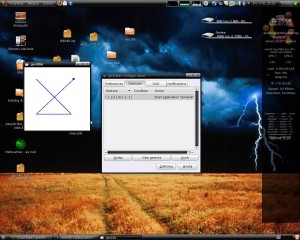
Obrazek 3. Gestikk – przydatna funkcja, zobacz jaki gest zapisał program
Dodatkowo obydwa programy obsługują skrypty . Jednak, tylko Gestikk zapewnia Samouczek który pokazuje przykłady jak zmodyfikować zachowanie każdego gestu za pomocą skryptów. Możecie, na przykład, ustawić gesty aby działały tylko na określonym pulpicie lub jak otwarte jest określone okno. Gestikk również zawiera opcję wyświetlania komunikatów błędów I informacji zrówna na ekranie jak I jako “chmurki”. Easystrokę oferuje statystykę użycia każdego gestu, opcja która wydaje się mieć ograniczone zastosowanie

Obrazek 4. Test gestu w Gesikk, znowu się udało 😉
Dobry wybór.
Zarówno Gestikk i Easystroke nie są wydane w wersji ostatecznej. Pracując z obydwoma kilkukrotnie doświadczyłem błędów, opóźnień oraz padnięcia programu podczas wprowadzania gestów.
Jednak potencjał każdego programu jest duży. Obydwa są prostymi I efektywnymi programami, oraz, o ile moje preferencje są skierowane w stronę Gestikk, Easystroke nie zostaje bardzo w tyle. Jak tylko te aplikacje zostaną wydane w wersji stabilnej, będą mile widzianymi dodatkami do systemu.
Wszystko fajnie, swego czasu sprawdzilem oba programy jednak drazniace jest to ze do rozpoczecia rozpoznawania gestow trzeba przycisnac przycisk myszy – dysklasyfikuje to oba programy przy korzystaniu z tableta z pasywna matryca dotykowa.
Nigdy nie używałem gestów, bo niezbyt mi się podobają. Może i to szybsze niż klawisze, ale jednak nie dla mnie.
Tak w ogóle to mamy literówkę w tekście – nie Interpid, tylko Intrepid.
[quote comment=”27514″]
Tak w ogóle to mamy literówkę w tekście – nie Interpid, tylko Intrepid.[/quote]
Dzięki za uwage…. już poprawione
Zdaje się, że ta literówka będzie częstym udziałem I…beksa 😉
Co do gestów – jeszcze nie działają to tak jakbym sobie tego życzył… ale specjalnie czasu nie poświęcałem na konf więc kto wie – może w przyszłości.
Fakt faktem, gesty myszy są często pomijane przez użytkowników. Głównie z powodu potrzeby ich konfiguracji i zapamiętania. Niektórym łatwiej zapamiętać – nawet niekiedy karkołomne – skróty klawiszowe (pozdrawiam tutaj użytkowników Emacs’a 😉 ).
Osobiście używam gestów tylko w Firefox’ie, póki co nigdy nie miałem potrzeby korzystania z nich w kontekście całego systemu. No cóż, powiem to po raz kolejny: kwestia gustu i upodobań. 🙂
Btw. LayByTheSea: To nie pierwszy przypadek, kiedy przekręcana jest nazwa danego wydania. Ja swojego czasu miałem sporo problemów przez wpisywanie wszędzie (m.in. w konfiguracjach) słowa „gusty” zamiast „gutsy”. 😉
A ja przeciwnie. Na poczatku denerwowalo mnie uzywanie gestow: kolizje, nieodpowiednie skroty klawiaturowe, brak pomyslow na wzorce. Teraz jedynie co potrzebuje to touchscreen i dobry tablet 😉
coto za dziwadło!!
Jedno wazne pytanie, jakiej uzyc komendy w gescie zeby dzialal gest poprzedniego folderu i drugi gest nastepnego folderu w Thunarze?
[quote post=”2139″]Jeśli wybierzecie polecenie lub ciąg działania klawiatury, wpisujecie je w kolumnie ‘argument’, i dopiero później definiujecie gesty przez naciśnięcie klawisza Record Stroke.[/quote]